点电脑屏幕键盘都弹出各种窗口 Win10电脑按键盘后弹出窗口怎么办
更新时间:2024-08-08 10:06:10作者:xiaoliu
当我们使用Windows 10电脑时,经常会遇到按键盘后弹出各种窗口的情况,这种情况可能是由于系统设置问题或者软件安装不当所致。在面对这种情况时,我们可以尝试通过调整系统设置或者卸载不必要的软件来解决问题。也可以尝试更新系统补丁或者重启电脑来消除窗口弹出的困扰。通过这些简单的方法,我们可以更好地管理和使用我们的Win10电脑,让工作和生活更加便利和高效。
具体步骤:
1、首先,排除硬件问题
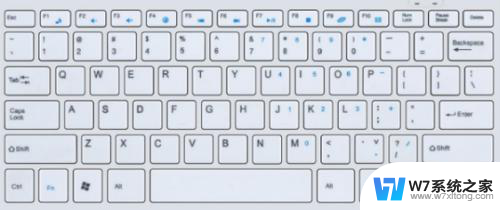
2.使用window+r键打开命令行,然后输入services.msc。
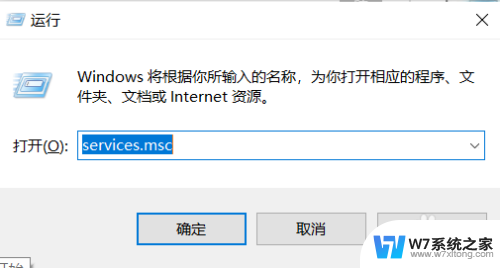
3.点一下右边的方框,在里面找到Program Compatibility Assistant Service,之后再点击右键,选择里面的属性。
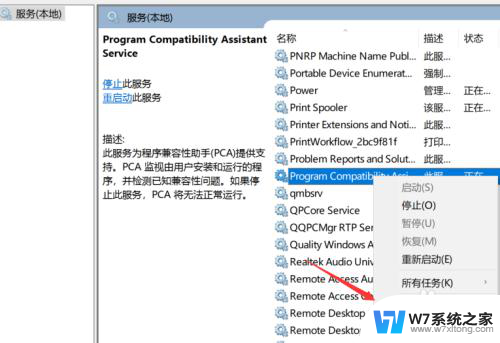
4.将里面的设置改为手动或者禁止,都是可以的。
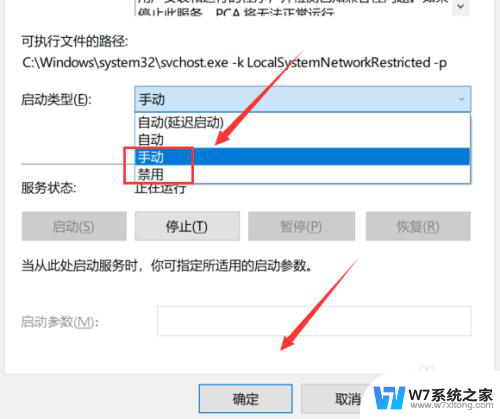
以上就是点电脑屏幕键盘弹出窗口的全部内容,如果有不清楚的用户可以参考以上步骤进行操作,希望能够对大家有所帮助。
点电脑屏幕键盘都弹出各种窗口 Win10电脑按键盘后弹出窗口怎么办相关教程
-
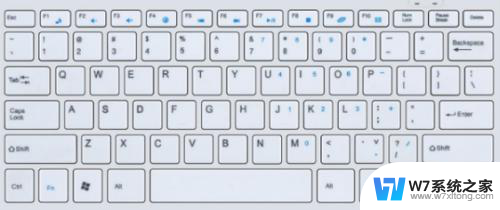 win10按一个键就出来一个东西 Win10电脑按键盘会弹出各种窗口怎么解决
win10按一个键就出来一个东西 Win10电脑按键盘会弹出各种窗口怎么解决2024-08-01
-
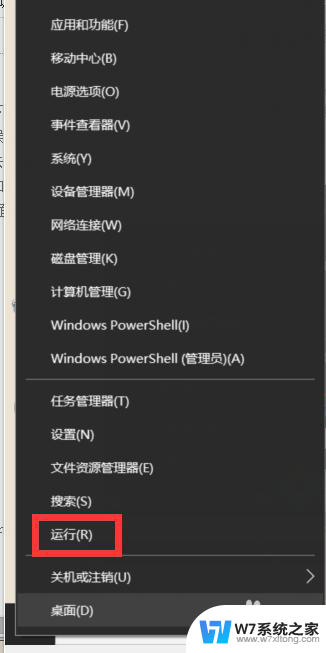 电脑不能切换窗口怎么办 win10按Alt Tab键无法切换窗口
电脑不能切换窗口怎么办 win10按Alt Tab键无法切换窗口2025-04-02
-
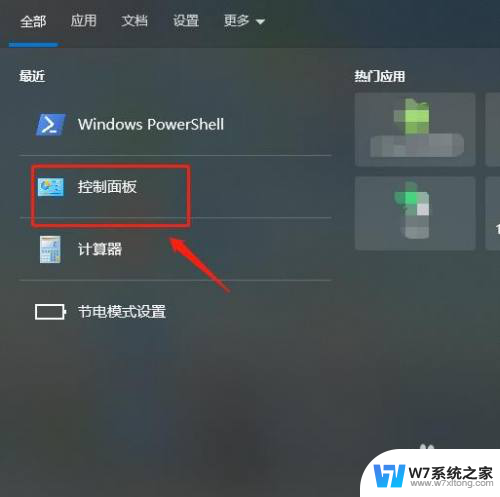 win10睡眠前弹出提示框 如何快速关闭win10电脑的弹出提示窗口
win10睡眠前弹出提示框 如何快速关闭win10电脑的弹出提示窗口2024-04-10
-
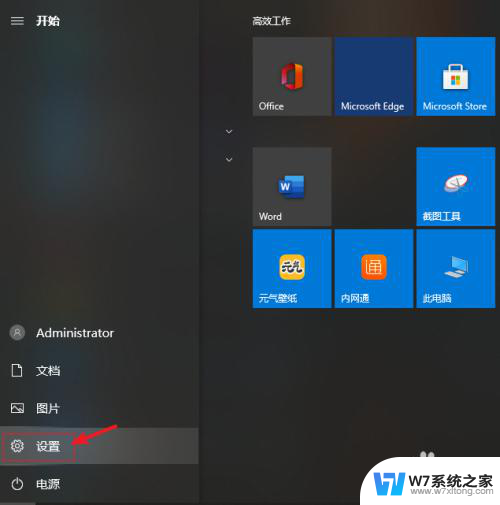 win10登录界面弹出软键盘 Win10系统电脑软键盘调出方式
win10登录界面弹出软键盘 Win10系统电脑软键盘调出方式2024-04-20
- win10电脑不动几分钟就出现浏览器广告 Win10浏览器弹出广告窗口如何解决
- 电脑窗口平铺怎么设置win10 win10任务栏窗口平铺设置步骤
- win10怎么关闭今日热点弹窗 Win10系统热点弹窗怎么取消
- 电脑隐藏键盘怎么打开 win10如何调出电脑触摸键盘
- windows打开应用弹窗 Win10打开软件弹出用户帐户控制解决方法
- 电脑窗口在哪 如何在Win10中找到计算机管理窗口
- win10如何打开无线网络连接 如何打开无线网络设置
- w10系统玩地下城fps很低 地下城与勇士Win10系统卡顿怎么办
- win10怎么设置两个显示器 win10双显示器设置方法
- 戴尔win10系统怎么恢复 戴尔win10电脑出厂设置恢复指南
- 新买电脑的激活win10密钥 如何找到本机Win10系统的激活码
- 电脑不识别sd卡怎么办 win10更新后sd卡无法识别怎么处理
win10系统教程推荐
- 1 新买电脑的激活win10密钥 如何找到本机Win10系统的激活码
- 2 win10蓝屏打不开 win10开机蓝屏无法进入系统怎么办
- 3 windows10怎么添加英文键盘 win10如何在任务栏添加英文键盘
- 4 win10修改msconfig无法开机 Win10修改msconfig后无法启动怎么办
- 5 程序字体大小怎么设置 Windows10如何调整桌面图标大小
- 6 电脑状态栏透明度怎么设置 win10系统任务栏透明度调整步骤
- 7 win10怎么进行系统还原 Win10系统怎么进行备份和还原
- 8 win10怎么查看密钥期限 Win10激活到期时间怎么查看
- 9 关机后停止usb供电 win10关机时USB供电设置方法
- 10 windows超级用户名 Win10怎样编辑超级管理员Administrator用户名